Astuces d'enregistrement
- 1. Enregistreur d'écran+
- 2. Enregistrement de vidéo+
- 3. Enregistrement d'audio+
- 4. Enregistrement de webcam+
Comment enregistrer une partie sur Xbox One pour YouTube ?
Par Pierre Dubois • 2025-07-31 17:36:02 • Solutions prouvées
Xbox est une console de jeu populaire dans le monde entier. Chaque année, plusieurs nouveaux jeux sont lancés sur cette plateforme et joués par des millions de lecteurs des quatre coins du monde. Si vous souhaitez créer une chaîne de jeux vidéo mais ne savez pas comment enregistrer une partie Xbox One pour YouTube ? Il n'y a aucun problème car il existe de nombreux logiciels différents qui peuvent être utilisés pour le faire. Il est également livré avec un outil d'enregistrement intégré avec une qualité de base et des fonctionnalités minimales pour affecter l'enregistrement de quelque manière que ce soit. Si vous souhaitez obtenir quelques fonctionnalités supplémentaires pour l'enregistrement et la diffusion en continu, vous devrez peut-être télécharger un outil tiers et acheter une carte de capture. Continuez à lire pour savoir comment enregistrer des vidéos YouTube sur Xbox one ?
- Partie 1. Comment enregistrer le gameplay sur Xbox One avec la fonctionnalité intégrée
- Partie 2. Comment enregistrer le gameplay sur Xbox One avec le logiciel d'enregistrement
- Partie 3. Trucs & Astuces pour l'enregistrement de gameplay sur Xbox One pour YouTube
- Partie 4. Comment enregistrer une partie sur Xbox One pour YouTube rapidement et facilement [Recommandé]
Partie 1. Comment enregistrer le gameplay sur Xbox One avec la fonctionnalité intégrée
Croyez-le ou non, il existe un enregistreur d'écran très performant préinstallé sur la Xbox. Microsoft a fourni un DVR Xbox dans les derniers modèles afin que les utilisateurs puissent facilement modifier, enregistrer et partager leur enregistrement d'écran sans aucun problème. Cette fonctionnalité est idéale pour les créateurs de contenu débutants et peut être utilisée pour enregistrer votre jeu ou tout bug amusant ou tout moment que vous avez pu voir. C'est facile à faire et peut être fait même par des débutants qui n'ont pas beaucoup de connaissances techniques sur l'enregistrement de gameplay sur Xbox.
Les étapes suivantes vous aideront à comprendre comment enregistrer une partie Xbox one pour YouTube.
Étape 1. Dites "Xbox enregistre ça " sur les micros de votre casque ou appuyez sur la touche Xbox présente sur vos manettes. Cela ouvrira le DVR Xbox.
Étape 2. À partir des différentes options, allez sur la vue et sélectionnez l'option d'enregistrement à partir d'ici, et votre enregistrement commencera lorsque vous cliquerez.
Étape 3. Il peut enregistrer jusqu'à 10 minutes de vidéo de gameplay, en fonction de l'espace disponible dans le stockage de votre Xbox.
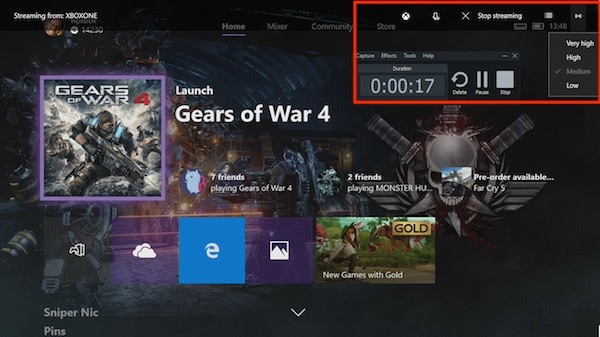
Partie 2. Comment enregistrer le gameplay sur Xbox One avec le logiciel d'enregistrement
Si vous recherchez un outil tiers pour enregistrer le jeu Xbox, assurez-vous de commencer par essayer OBS. C'est un outil gratuit qui peut être téléchargé et installé sur l'ordinateur. Il peut être utilisé pour enregistrer des clips qui peuvent être partagés avec vos amis. Il est facile à utiliser et peut enregistrer le jeu en qualité HD. Vous pouvez également diffuser en direct votre jeu à un public beaucoup plus large sur les plateformes de médias sociaux. Vous aurez également besoin d'une carte de capture, d'un ordinateur pour connecter la Xbox et d'une connexion Internet stable.
Ce qui suit est un bref guide sur la façon d'enregistrer une partie sur Xbox One pour YouTube à l'aide d'OBS.
Étape 1. Connectez votre Xbox à votre téléviseur, connectez maintenant AV.io entre le répartiteur HDMI et l'ordinateur de capture.
Étape 2. Maintenant, ouvrez OBS et configurez-le en tant que logiciel de capture d'écran. Vous pouvez modifier divers aspects liés à l'enregistrement tandis qu'OBS permet de nombreuses options différentes. Ajoutez AV.io comme source globale. Vérifiez si tout va bien en cliquant sur un aperçu de l'enregistrement.
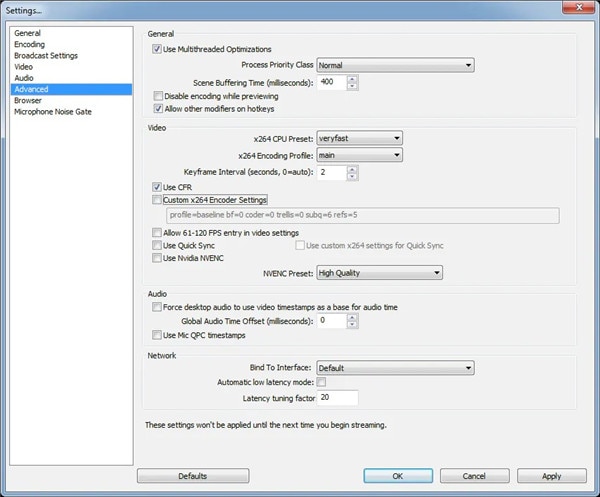
Étape 3. Cliquez sur le bouton Démarrer et l'enregistrement commencera. Une fois que vous avez terminé, retournez à l'enregistreur et arrêtez-le pour l'enregistrer dans le stockage local.
Partie 3. Trucs & Astuces pour l'enregistrement de gameplay sur Xbox One pour YouTube
Si vous regardez sur Internet, vous trouverez de nombreux guides qui prétendront vous aider à créer de meilleurs enregistrements de jeu sur votre Xbox. Alors que la plupart d'entre eux vous parleraient des paramètres et d'autres choses, la chose essentielle que vous devez savoir est que les astuces de base sont des astuces. Si vous connaissez les divers trucs et astuces d'enregistrement, vous pourrez améliorer considérablement la qualité globale des vidéos afin d'obtenir une meilleure réponse du public. Voici quelques-uns des trucs et astuces que vous pouvez suivre pour obtenir les meilleurs enregistrements.
Gardez la résolution élevée.
Une chose à savoir est qu'il est préférable de conserver des résolutions aussi élevées que possible afin de pouvoir fournir la meilleure qualité pour la vidéo. De plus, YouTube compresse un peu les vidéos lorsque vous les téléchargez, alors assurez-vous de conserver la qualité à au moins 1080p. Tout ce qui précède n'est pas un problème. Actuellement, la plupart des éditeurs vidéo n'autorisent que l'enregistrement 1080p, mais il existe quelques exceptions qui permettront également l'enregistrement et l'édition 4k.
Le taux de codage binaire est important
La plupart des outils d'enregistrement d'écran vous offrent des options pour modifier le débit binaire de la vidéo. Plus vous maintenez le débit binaire élevé, plus la taille de la vidéo sera élevée. De plus, la qualité de la vidéo sera bien meilleure. Il peut sembler tentant de maintenir le débit binaire aussi élevé que possible, mais il est important de l'équilibrer correctement, car un débit binaire élevé entraînera également un temps de mise en mémoire tampon plus long lorsque quiconque le lit sur YouTube.
Contrôlez les fréquences d'images.
L'algorithme de compression de YouTube empêche les lecteurs de publier du contenu de qualité. Bien qu'obtenir une haute qualité soit une chose essentielle, des fréquences d'images plus élevées sont également très importantes si vous ne voulez pas que vos jeux aient l'air saccadés et de mauvaise qualité, il est préférable d'enregistrer les vidéos à au moins 60 FPS. Cela vous permettra d'avoir de meilleures fréquences d'images, ce qui se traduira finalement par une meilleure qualité une fois téléchargée sur YouTube.
Enregistrement de l'audio
Si vous souhaitez créer un impact sur YouTube avec vos gameplays, assurez-vous de prêter attention à l'audio du jeu ainsi qu'à vos propres commentaires sur le gameplay. Essayez d'utiliser un casque de haute qualité doté d'un bon micro, si vous ne pouvez pas vous permettre un microphone autonome. Testez également divers enregistreurs d'écran et assurez-vous que la qualité de l'audio enregistré de l'interne et de l'externe est tout aussi excellente.
La sortie est aussi bonne que l'entrée.
Cette déclaration signifie qu'afin de créer une sortie époustouflante, il est important de s'assurer que l'entrée que vous fournissez est égale en termes de qualité. C'est pourquoi il est important de s'assurer que vous obtenez le meilleur logiciel d'enregistrement et d'édition afin que vous puissiez fournir la meilleure entrée possible. Un de ces outils est Wondershare UniConverter (à l'origine Wondershare Video Converter Ultimate), qui est un logiciel facile à utiliser . Il s'agit d'une boîte à outils complète pour différents types de fichiers tels que des vidéos audio et des images. Il peut enregistrer l'écran en haute qualité et dispose également d'un éditeur vidéo intégré.
Partie 4. Comment enregistrer une partie sur Xbox One pour YouTube rapidement et facilement [Recommandé]
Si vous êtes encore nouveau dans le monde de l'enregistrement vidéo, vous trouverez peut-être les méthodes ci-dessus trop compliquées. C'est pourquoi je vous recommande d'utiliser Wondershare UniConverter, que vous soyez un pro ou un débutant. Avec cette application simple, les lecteurs et les vloggers peuvent capturer des vidéos de qualité 4K sur leurs ordinateurs Mac/Win en mode plein écran ou partiel. Avant d'enregistrer la vidéo, il vous permet de choisir des appareils pour ajouter des narrations vocales et enregistrer une webcam. Vous pouvez également prédéfinir la fréquence d'images, la qualité, le format, etc. En outre, les utilisateurs peuvent appliquer des annotations telles que des formes, des lignes, des textes et des flèches lors de l'enregistrement de la vidéo. De plus, vous pouvez éditer et convertir la vidéo Xbox One capturée de manière professionnelle.
Wondershare UniConverter – Meilleur enregistreur vidéo Xbox One
 Wondershare UniConverter - Meilleur convertisseur vidéo pour Mac/Windows
Wondershare UniConverter - Meilleur convertisseur vidéo pour Mac/Windows

- Il peut enregistrer des vidéos de jeu Xbox One en qualité 4K.
- Les utilisateurs peuvent choisir de capturer l'intégralité de l'écran de jeu ou une région sélectionnée.
- Il vous permet d'appliquer des superpositions vidéo (webcam), des narrations vocales (microphone) et des annotations.
- Les utilisateurs peuvent prédéfinir la fréquence d'images, le format, la qualité, le chemin du dossier, définir une minuterie d'enregistrement, etc.
- Il peut éditer la vidéo Xbox One enregistrée en la rognant, en ajoutant des filigranes, en appliquant des sous-titres, etc.
- Il peut convertir la vidéo Xbox One enregistrée directement sur YouTube, Vimeo, Likee, TikTok, etc.
- C'est le meilleur enregistreur Xbox One pour Mac OS X 10.9+ (Catalina inclus) & Windows 10/8/7.
Procédure pas à pas pour enregistrer une vidéo Xbox One sur Mac/Win à l'aide de Wondershare UniConverter :
Étape 1Installez et exécutez l'application.
Après avoir installé Wondershare UniConverter, cliquez sur Enregistreur d'écran, puis appuyez sur le bouton Caméscope . La fonction de capture d'écran se lancera automatiquement.
![]()
Étape 2Définissez une zone de capture.
Connectez maintenant votre console Xbox à votre ordinateur pour commencer à diffuser le jeu vidéo sur votre PC. Après cela, choisissez une section de capture en faisant glisser le cadre de capture d'écran pour l'adapter à une zone particulière. Un moyen plus simple consiste à sélectionner Personnalisé ou Plein écran comme mode d'enregistrement. Avec la méthode personnalisée, vous pouvez saisir les dimensions de l'image vidéo, puis appuyer sur Verrouiller le rapport hauteur/largeur.
![]()
Étape 3Configurez les paramètres et les préférences.
Après avoir sélectionné une zone de capture, choisissez un haut-parleur de sortie audio dans le menu Système audio . Ensuite, sélectionnez une caméra dans la section Webcam et un micro dans la section Microphone . Vous pouvez désactiver l'une de ces fonctionnalités pendant l'enregistrement de la vidéo.
![]()
Pour définir le format de sortie, la fréquence d'images et la qualité, ouvrez le menu Paramètres avancés. Ici, vous pouvez également personnaliser le raccourci clavier, le chemin du dossier et définir une minuterie d'enregistrement.
![]()
Étape 4Démarrez le processus d'enregistrement d'écran.
Tout d'abord, prévisualisez la section de capture, puis cliquez sur REC si tout semble propre et poli. Pendant que le processus d'enregistrement se poursuit, lancez la barre des tâches, puis appuyez sur le bouton Annotation pour appliquer des textes, des formes, des flèches, des dessins et des lignes. Une fois que vous avez enregistré suffisamment de contenu, appuyez sur Stop.
![]()
Conclusion
Si vous êtes un lecteur et que vous souhaitez enregistrer votre jeu sur votre Xbox afin de pouvoir le télécharger sur YouTube, vous pouvez envisager de nombreux outils. Xbox dispose d'un outil d'enregistrement d'écran préinstallé qui peut être facilement déclenché en cliquant sur le bouton Xbox de vos manettes. Si vous voulez une meilleure option et que vous souhaitez avoir un enregistreur d'écran et un éditeur vidéo capables en un, assurez-vous d'essayer Wondershare UniConverter.
Pierre Dubois
staff Éditeur